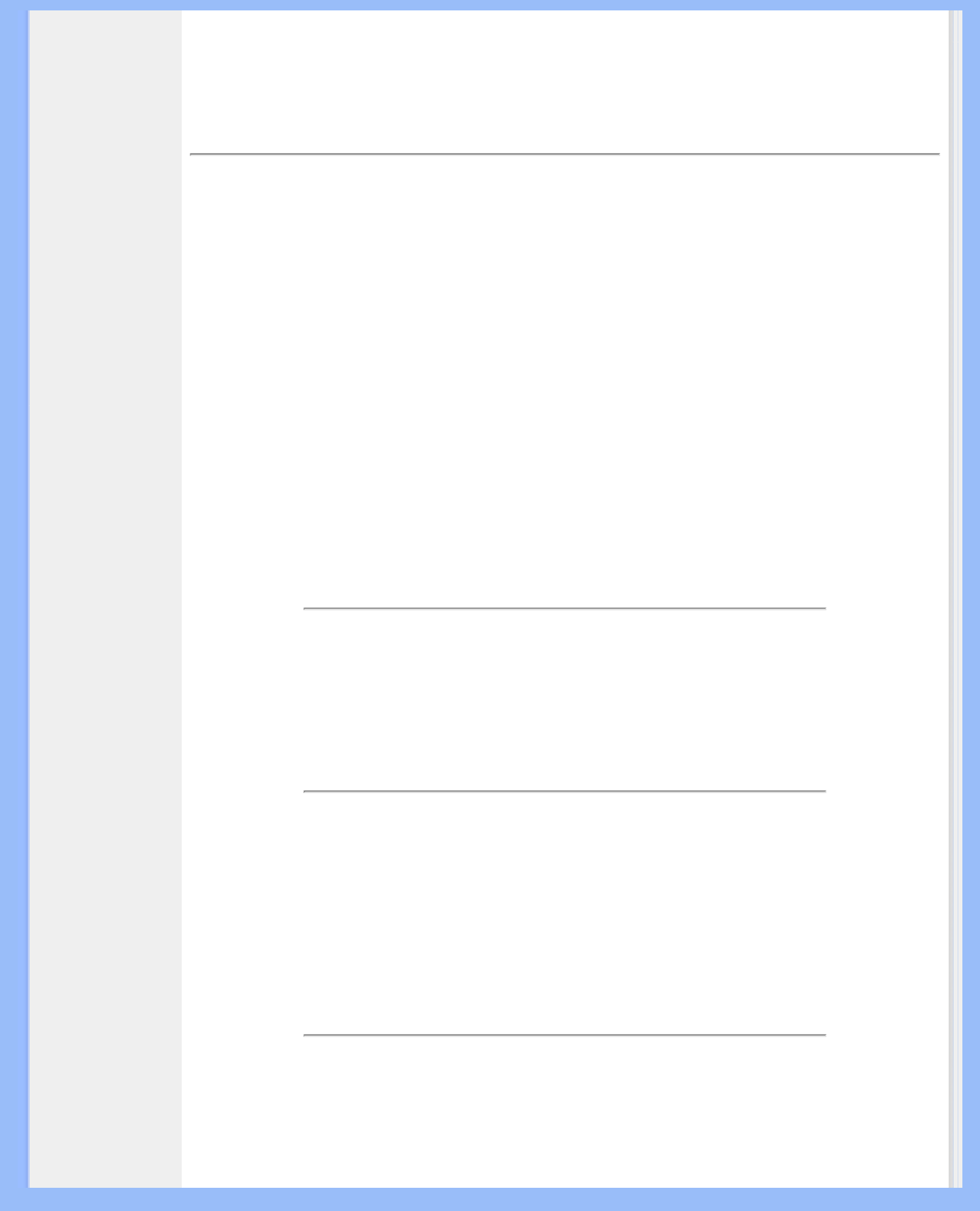• Sikkerhet og
feilsøking
• Generelle
spørsmål som
ofte stilles
•
LightFrame
TM
DR
• Skjerminnstillinger
• Kompatibilitet
med andre ytre
enheter
• LCD-
panelteknologi
• Standarder for
ergonomi,
økologi og
sikkerhet
• Feilsøking
• Forskriftsmessig
informasjon
• Annen relevant
informasjon
Ofte stilte spørsmål
Generelle spørsmål som ofte stilles
Spørsmål:
Hva skal jeg gjøre hvis skjermen sier 'Kan ikke vise videomodus' når jeg
installerer den?
Svar: Anbefalt videomodus for Philips 19": 1280x1024 @60Hz.
1. Trekk ut alle kontakter og koble deretter PC-en til den skjermen du brukte før, og som viste
bildene riktig.
2. I startmenyen til Windows® velger du Innstillinger/Kontrollpanel. I vinduet Kontrollpanel
velger du ikonet Vis, og deretter velger du 'Innstillinger'. Her finner du en boks som heter
'skrivebordsområde', og der flytter du markøren til 1280x1024 piksler (19").
3. Åpne 'Avanserte egenskaper' og still 'Oppdateringsfrekvens' på 60 Hz. Klikk deretter på OK.
4. Start datamaskinen på nytt og gjenta trinn 2 og 3 for å bekrefte at PC-en er innstilt på
1280x1024 @ 60 Hz (19").
5. Slå av datamaskinen, koble fra den gamle skjermen og koble opp igjen din Philips LCD-
skjerm.
6. Slå på skjermen og deretter maskinen.
Spørsmål: Hvilken betydning har 'oppdateringsfrekvens' for en LCD-skjerm?
Svar: Oppdateringsfrekvensen har mye mindre relevans for LCD-skjermer. LCD-skjermer
viser et stabilt bilde uten flimmer på 60 Hz. Det er ingen synlig forskjell mellom 85 Hz og 60
Hz.
Spørsmål: Hva er filene .inf og .icm på oppstartsdiskett og CD-ROM? Hvordan installerer
jeg driverne (.inf og .icm)?
Svar: Dette er driverfilene for skjermen din. Følg instruksene i brukerhåndoken for å
installere driverne. Datamaskinen kan spørre etter skjermdrivere (.inf- og .icm-filer) eller en
driverdiskett når du installerer skjermen første gang. Følg instruksene for å sette inn
driverdisketten (enten floppy eller CD-ROM) som følger med i denne pakken. Skjermdrivere (.
inf- og .icm-filer) installeres automatisk.
Spørsmål: Hvordan justerer jeg oppløsningen?
Svar: Video/grafikkdriveren og skjermen sammen bestemmer tilgjengelige oppløsninger. Du
kan velge ønsket oppløsning under Windows® kontrollpanel i "Display properties
(Skjermegenskaper)".
file:///D|/My%20Documents/dfu/190G6/norwegian/190g6/SAFETY/SAF_FAQ.HTM (1 of 6)2005-09-08 9:00:53 AM